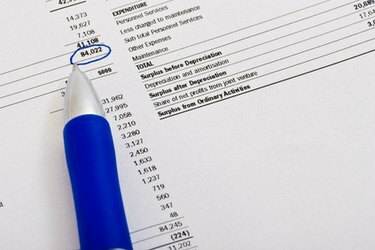
Направите табелу трошкова цркве прилагођавајући тренутне шаблоне извештаја о трошковима.
Организовање табеле о црквеним трошковима може помоћи цркви да види где се троши новац. Шаблони извештаја о трошковима доступни су са софтвером за прорачунске табеле или са разних веб локација. Ове табеле се могу прилагодити потребама ваше цркве. Направите мање измене и припремите радну копију за кратко време.
Екцел 2010
Корак 1
Кликните на картицу „Датотека“ и изаберите „Ново“ у програму Екцел 2010. У поље за претрагу откуцајте „Трошак“. Прегледајте шаблоне који се појављују. Кликните на шаблон црквеног буџета и икону „Преузми“ у десном окну задатака.
Видео дана
Корак 2
Прегледајте подразумевани трошак шаблона у табели. Кликните на све трошкове који вам нису потребни и унесите оне који су јединствени за вашу цркву.
Корак 3
Сачувајте промене кликом на икону „Сачувај“ на траци са алаткама за брзи приступ.
Гоогле документи
Корак 1
Приступите веб локацији Гоогле докумената. Откуцајте „Цхурцх Екпенсе“ у пољу за претрагу. Прегледајте шаблоне који се појављују. Кликните на један од шаблона трошкова и на икону „Користи овај шаблон“ у десном окну задатака.
Корак 2
Додајте своје трошкове у табелу. Доделите трошак „Министарству“ и „Рачуну“. Ако је коришћена кредитна картица, додајте последње четири цифре кредитне картице у поље „Број кредитне картице“.
Корак 3
Сачувајте промене кликом на икону „Сачувај“ у главном менију.
ОпенОффице
Корак 1
Приступите веб локацији ОпенОффице. У поље за претрагу откуцајте „Трошак“. Прегледајте шаблоне који се појављују. Кликните на један од шаблона трошкова и на икону „Користи овај шаблон“ у десном окну задатака.
Корак 2
Додајте своје трошкове у табелу. Доделите трошкове на „Рачун“.
Корак 3
Сачувајте промене кликом на икону „Сачувај“ у главном менију.




